Nota
O acesso a esta página requer autorização. Pode tentar iniciar sessão ou alterar os diretórios.
O acesso a esta página requer autorização. Pode tentar alterar os diretórios.
Neste artigo, saiba como criar, usar e gerenciar instantâneos na Configuração do Aplicativo do Azure. Instantâneo é um conjunto de definições de Configuração da Aplicação armazenadas num estado imutável.
Pré-requisitos
- Uma loja de configuração de aplicativos, conforme mostrado no tutorial para criar uma loja.
- Função "DataOwner" na loja de Configuração de Aplicações. Detalhes sobre a função necessária e as permissões para instantâneos
Adicionar valores-chave à loja de configuração de aplicativos
Na sua loja de Configuração de Aplicações, aceda aoexplorador> e adicione os seguintes valores-chave. Deixe Content Type com seu valor padrão. Para obter mais informações sobre como adicionar valores-chave a uma loja usando o portal do Azure ou a CLI, vá para Criar um valor-chave.
| Chave | Valor | Etiqueta |
|---|---|---|
| app2/bgcolor | Cinzento claro | rótulo2 |
| app1/cor | Preto | Sem rótulo |
| app1/cor | Azul | rótulo1 |
| app1/cor | Verde | rótulo2 |
| app1/cor | Amarelo | rótulo3 |
| app1/mensagem | Olá | rótulo1 |
| app1/mensagem | Olá! | rótulo2 |
| app2/mensagem | Bom dia! | rótulo1 |
Criar um instantâneo
Em Operações>Instantâneos, selecione Criar um novo instantâneo.
Insira um nome de instantâneo e opcionalmente adicione etiquetas.
Em Escolha o tipo de composição, mantenha o valor padrão Chave (padrão).
- Com o tipo de composição de chaves , se sua loja tiver chaves idênticas com rótulos diferentes, somente o valor-chave especificado no último filtro aplicável será incluído no instantâneo. Valores-chave idênticos associados a outros rótulos são omitidos do instantâneo.
- Com o tipo de composição Key-Label, se a sua loja tiver chaves idênticas com rótulos diferentes, todos os valores associados a essas chaves serão incluídos no instantâneo, dependendo dos filtros especificados.
Selecione Adicionar filtros para selecionar os valores-chave para seu instantâneo. A filtragem é feita selecionando filtros Igual, Começa com, Qualquer um e Todos para chaves e etiquetas. Pode introduzir entre um e três filtros.
- Adicione o primeiro filtro:
- Em Chave, selecione Começa com e insira app1
- Em Rótulo, selecione Igual e selecione rótulo2 no menu suspenso.
- Adicione o segundo filtro:
- Em Chave, selecione Começa com e insira app1
- Sob Rótulo, selecione Igual e escolha rótulo1 no menu suspenso.
- Adicione o primeiro filtro:
Se você arquivar um snapshot, por padrão, ele será retido por 30 dias após o arquivamento. Opcionalmente, em Opções de recuperação, diminua o número de dias de retenção em que o instantâneo ficará disponível após o arquivamento.
Observação
A duração do período de retenção não pode ser atualizada depois que o snapshot for criado.
Selecione Criar para gerar o instantâneo. Neste exemplo, o instantâneo criado tem o tipo Chave de composição e os seguintes filtros:
- Teclas que começam com app1, com label2 label
- Chaves que começam com app1, com label1 label.
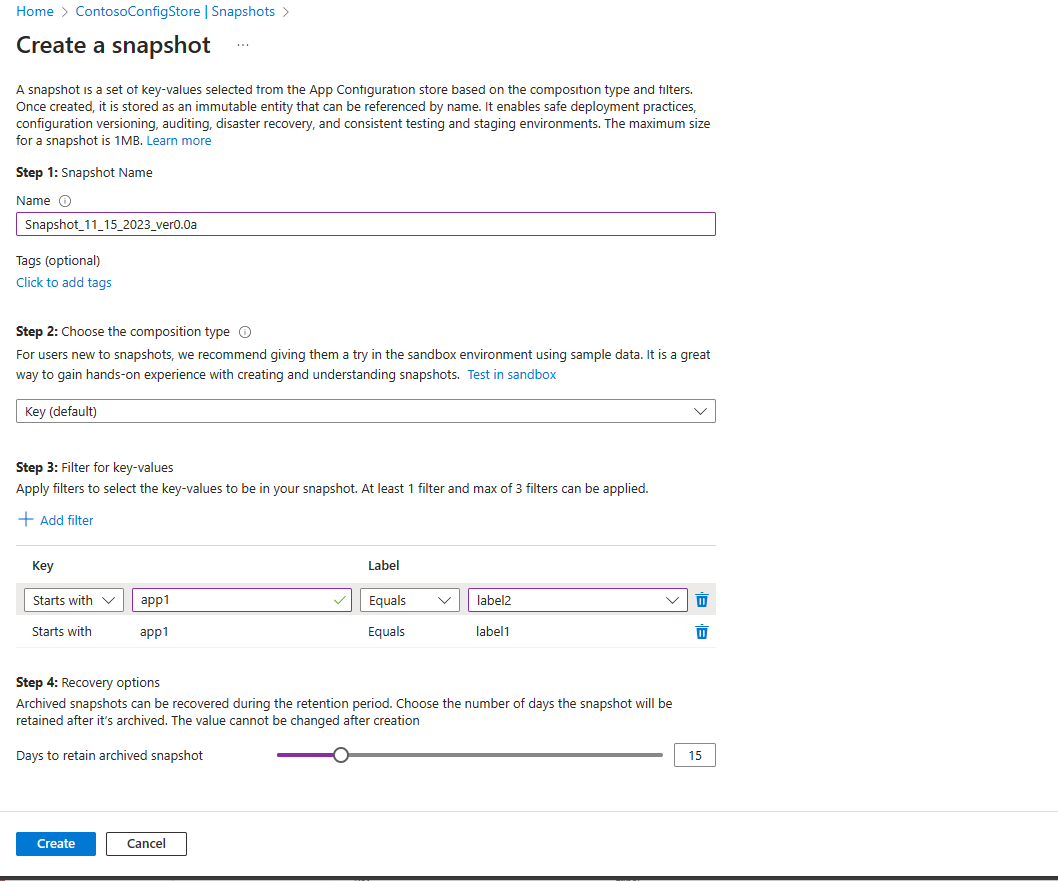
Verifique a tabela para entender quais valores-chave do repositório de configuração acabam no instantâneo com base nos parâmetros fornecidos.
Chave Valor Etiqueta Incluído no snapshot app2/bgcolor Cinzento claro rótulo2 Não: não começa com app1. app1/cor Preto Sem rótulo Não: não tem o rótulo label2 ou label1. app1/cor Azul rótulo1 Sim: Tem o rótulo correto1 do último dos filtros aplicáveis. app1/cor Verde rótulo2 Não: A mesma chave com rótulo label1 selecionado pelo segundo filtro substitui este, embora tenha o rótulo selecionado, label2. app1/cor Amarelo rótulo3 Não: não tem o rótulo label2 ou label1. app1/mensagem Olá rótulo1 Sim: Tem o rótulo correto1 do último dos filtros aplicáveis. app1/mensagem Olá! rótulo2 Não: A mesma chave com rótulo label1 selecionado pelo segundo filtro substitui este, embora tenha o rótulo selecionado, label2. app2/mensagem Bom dia! rótulo1 Não: não começa com app1.
Criar instantâneos de exemplo
Para criar instantâneos de exemplo e verificar como o recurso de instantâneos funciona, use o sandbox de instantâneos. Esta sandbox contém dados de exemplo com os quais podes interagir para compreender melhor como funcionam o tipo de composição e os filtros do instantâneo.
- Em Operações>Instantâneos>Ativos, selecione Testar na área restrita.
- Analise os dados de exemplo e pratique a criação de instantâneos preenchendo o formulário com um tipo de composição e um ou mais filtros.
- Selecione Criar para gerar o instantâneo de exemplo.
- Confira o resultado do snapshot gerado em Snapshot de amostra gerado. O instantâneo de exemplo exibe todas as chaves incluídas nele, de acordo com a sua seleção.
Usar instantâneos
Você pode selecionar qualquer número de snapshots para a configuração do aplicativo. A seleção de um instantâneo adiciona todos os seus valores-chave. Uma vez adicionados a uma configuração, os valores-chave dos snapshots são tratados da mesma forma que qualquer outro valor-chave.
Se tiveres uma aplicação a usar o Azure App Configuration, podes atualizá-la com o seguinte código de exemplo para utilizar instantâneos. Você só precisa fornecer o nome do instantâneo, que é sensível a maiúsculas e minúsculas.
Edite a chamada para o AddAzureAppConfiguration método, que geralmente é encontrado no Program.cs arquivo do seu aplicativo. Se você não tiver um aplicativo, poderá fazer referência a qualquer um dos guias de início rápido do .NET, como criar um aplicativo ASP.NET núcleo com a Configuração de Aplicativo do Azure.
Adicionar instantâneos à sua configuração
configurationBuilder.AddAzureAppConfiguration(options =>
{
string endpoint = Environment.GetEnvironmentVariable("Endpoint");
options.Connect(new Uri(endpoint), new DefaultAzureCredential());
// Select an existing snapshot by name. This will add all of the key-values from the snapshot to this application's configuration.
options.SelectSnapshot("SnapshotName");
// Other changes to options
});
Observação
O suporte a instantâneos está disponível caso utilize a versão 7.0.0 ou posterior de qualquer um dos pacotes a seguir.
Microsoft.Extensions.Configuration.AzureAppConfigurationMicrosoft.Azure.AppConfiguration.AspNetCoreMicrosoft.Azure.AppConfiguration.Functions.Worker
Observação
Apenas os instantâneos criados com o tipo de composição Key podem ser carregados utilizando os exemplos de código apresentados acima.
Gerenciar snapshots ativos
A página em Operações>Instantâneos exibe duas guias: Instantâneos ativos e Instantâneos arquivados. Selecione Instantâneos ativos para exibir a lista de todos os instantâneos ativos em uma loja de configuração de aplicativos.
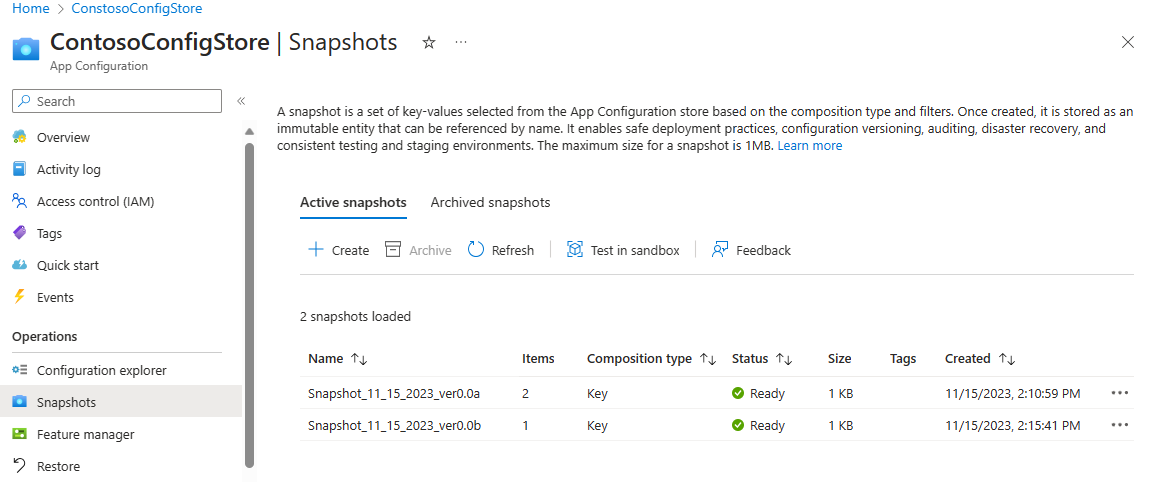
Visualizar instantâneo existente
Na guia Instantâneos ativos , selecione as reticências ... à direita de um instantâneo existente e selecione Exibir para exibir um instantâneo. Esta ação abre uma página de detalhes do instantâneo que exibe as configurações do instantâneo e os valores-chave incluídos no instantâneo.
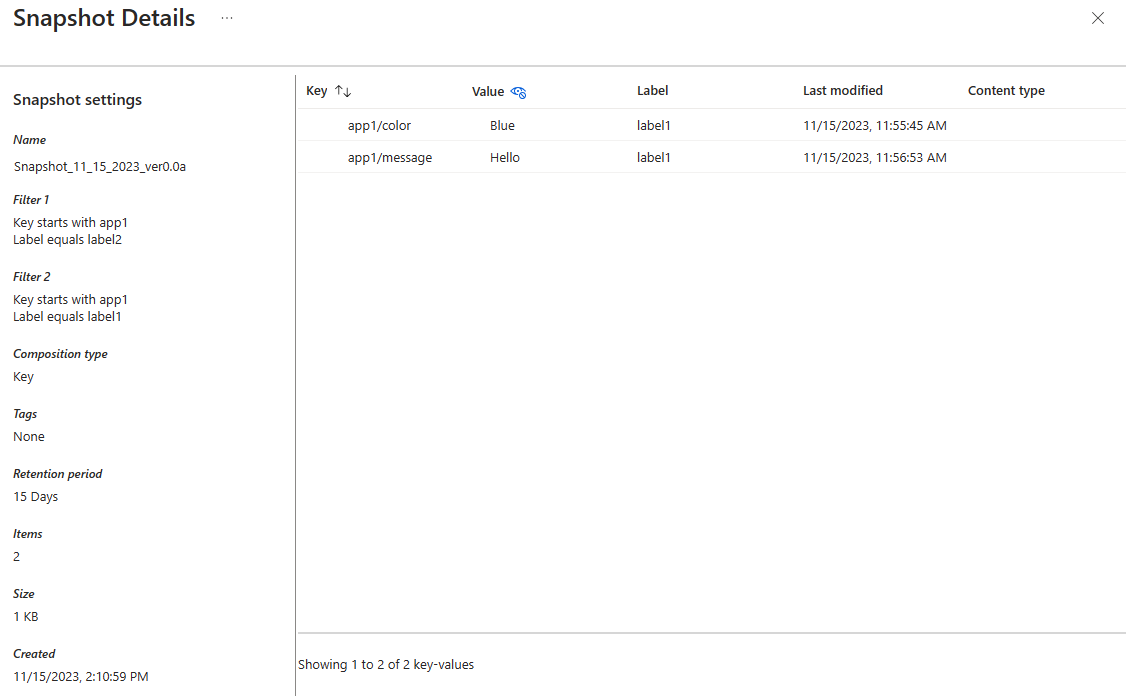
Arquivar um instantâneo
Na guia Instantâneos ativos, clique nas reticências ... à direita de um instantâneo existente e selecione Arquivar para arquivar um instantâneo. Confirme o arquivamento selecionando Sim ou cancelar com Não. Depois que um instantâneo é arquivado, uma notificação é exibida para confirmar a operação e a lista de instantâneos ativos é atualizada.
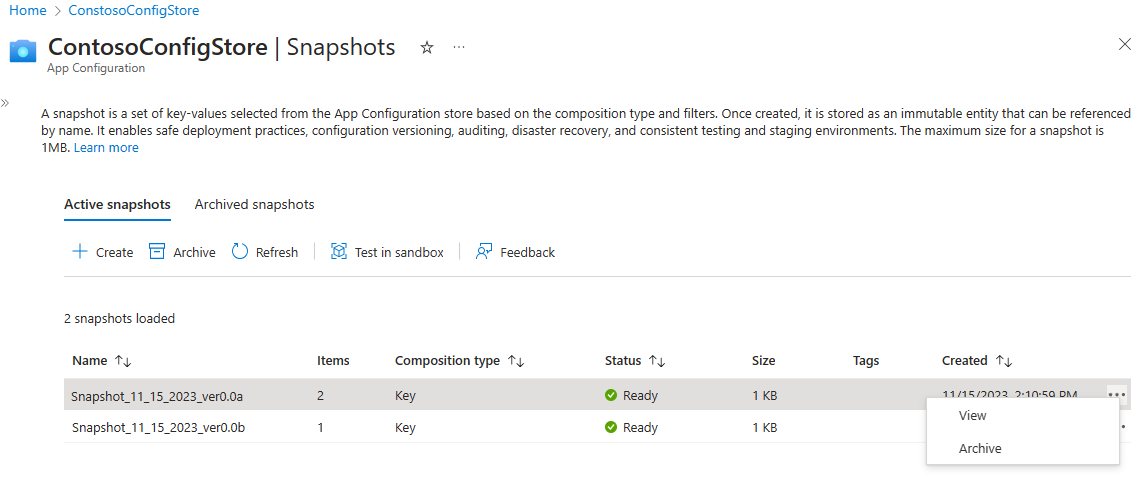
Gerenciar snapshots arquivados
Vá para Operações>Instantâneos>Instantâneos arquivados para exibir a lista de todos os instantâneos arquivados em um repositório de Configuração de Aplicativos. Os instantâneos arquivados permanecem acessíveis durante o período de retenção selecionado durante a criação.
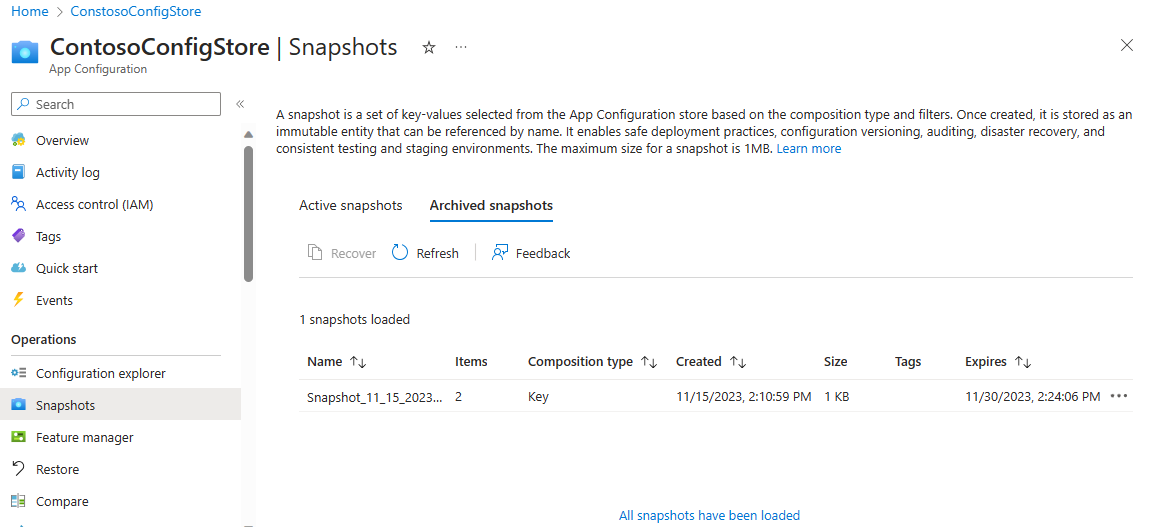
Ver instantâneo arquivado
A visualização detalhada do snapshot também está disponível no estado arquivado. Na guia Instantâneos arquivados , selecione as reticências ... à direita de um instantâneo existente e selecione Exibir para exibir um instantâneo. Esta ação abre uma página de detalhes do instantâneo que exibe as configurações do instantâneo e os valores-chave incluídos no instantâneo.
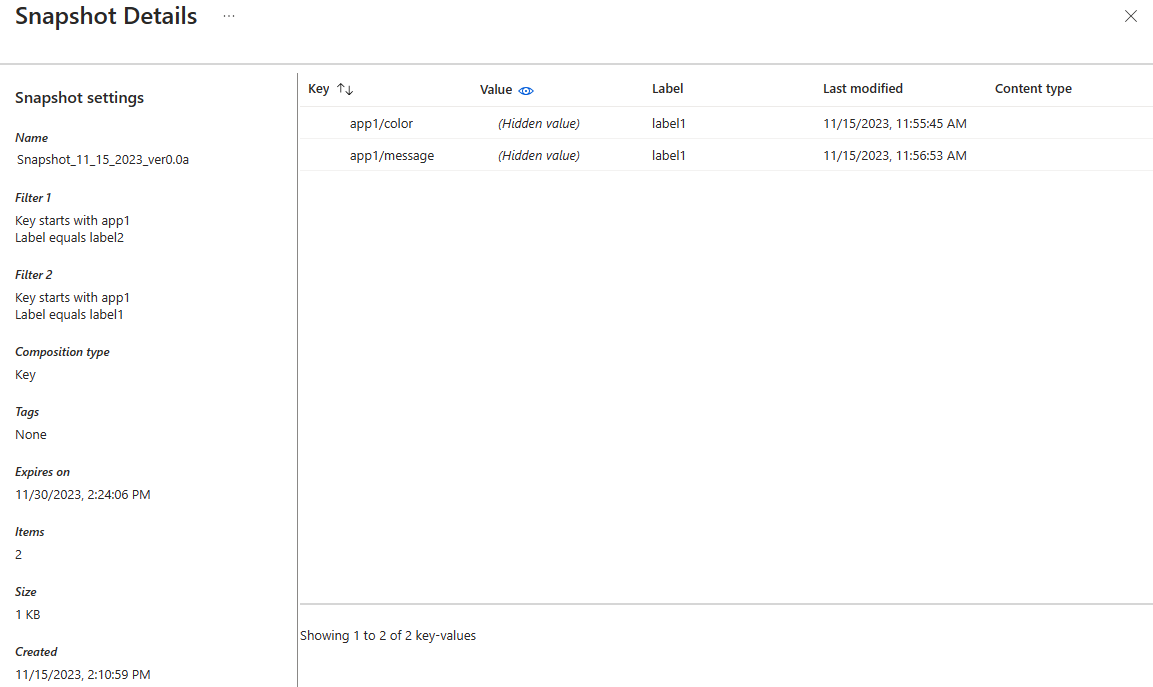
Recuperar um snapshot arquivado
Na aba Snapshots arquivados, selecione as reticências ... à direita de um snapshot arquivado e escolha Recuperar para recuperar um snapshot. Depois que um snapshot é recuperado, uma notificação é exibida para confirmar a operação e a lista de snapshots arquivados é atualizada.
